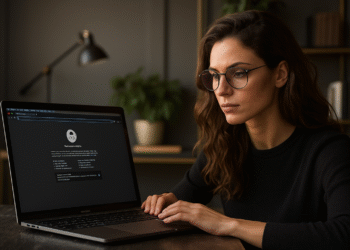Hotcleaner.com: usuń go jednym kliknięciem i uratuj Chrome ⚠️
Niektórzy użytkownicy systemu Windows zostali przekierowani na stronę Hotcleaner.com, gdzie poinformowano, że rozszerzenie Privacy Test zostało zaktualizowane do najnowszej wersji.
Jeśli nic na ten temat nie wiesz i zastanawiasz się, czy hotcleaner.com jest bezpieczny, czytaj dalej ten artykuł, aby rozwiać swoje wątpliwości.
Czy Hotcleaner.com jest bezpieczny?
Aby wyjaśnić sytuację, należy wiedzieć, że okno dialogowe „Test prywatności pomyślnie zaktualizowany”, które pojawia się po uruchomieniu przeglądarki Chrome, jest wywoływane przez wirusa o nazwie Hotcleaner.
Strona internetowa, którą przeglądasz, jest uznawana za porywacza przeglądarki i jest instalowana za pośrednictwem rozszerzenia. Ten porywacz wpływa na wydajność i funkcjonalność przeglądarki Google Chrome.
Pełne skanowanie przy użyciu programu antywirusowego nie usunie wirusa hotcleaner.com z przeglądarki Chrome; będziesz musiał ręcznie znaleźć rozszerzenie i je odinstalować.
Jak usunąć wirusa Hotcleaner.com z przeglądarki Google Chrome
Usunięcie wirusa hotcleaner.com z przeglądarki Google Chrome będzie łatwe, jeżeli zastosujesz się do poniższych szczegółowych kroków.
1. Usuń rozszerzenie Privacy Test
Rozszerzenie Privacy Test jest prawdziwą przyczyną wirusa Hotcleaner.com w przeglądarce Chrome.
Usunięcie tego rozszerzenia przywróci normalny wygląd strony głównej. Aby odinstalować Privacy Test w przeglądarce Google Chrome, postępuj zgodnie z poniższymi instrukcjami:
- Otwórz przeglądarkę Google Chrome.
- W pasku adresu wpisz chrome://rozszerzenia i naciśnij Enter.
- Aktywuj tryb Wywoływacz który znajduje się w prawym górnym rogu.
- Poszukaj rozszerzenia o nazwie Test prywatności (ID: pdabfienifkbhoihedcgeogidfmibmhp).
- Gdy znajdziesz, kliknij Wyeliminować.
- Potwierdź usunięcie klikając ponownie Wyeliminować w komunikacie potwierdzającym.
Zamknij przeglądarkę Google Chrome i uruchom ją ponownie, aby zmiany zostały zastosowane.
Dzięki temu rozszerzenie Privacy Test zniknie z Twojej przeglądarki, a okno pop-up hotcleaner.com nie będzie już widoczne.
2. Wykonaj pełne skanowanie za pomocą Malwarebytes
Najnowsza wersja Malwarebytes może wykryć i Usuń porywaczy przeglądarki, w tym wirusy hotcleaner.com. Aby to zrobić, wykonaj pełne skanowanie komputera, wykonując następujące kroki:

Pobierz i zainstaluj Malwarebytes Otwórz aplikację na swoim komputerze i naciśnij przycisk skanowania na głównym interfejsie, aby rozpocząć analizę.
3. Odinstaluj podejrzane programy ze swojego komputera
Wirus Hotcleaner.com może zainfekować Twój system poprzez ostatnio zainstalowane programy. Dlatego sprawdź aplikacje, które ostatnio dodałeś i usuń te, które wydają się podejrzane.
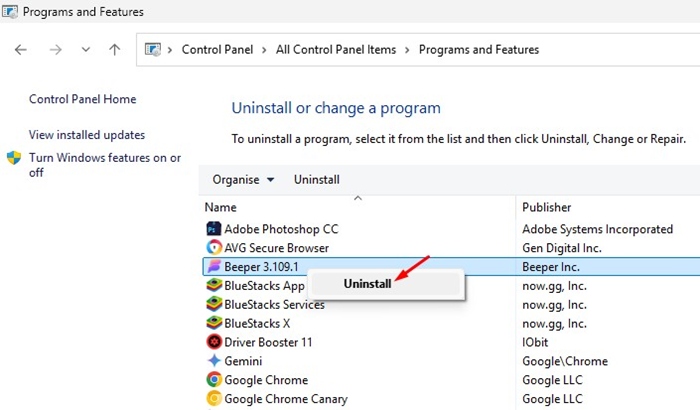
- Otwórz Panel sterowania na Twoim komputerze.
- Wybierz opcję Programy i funkcje.
- Sprawdź ostatnio zainstalowane programy.
- Gdy zidentyfikujesz podejrzany program, kliknij go prawym przyciskiem myszy i wybierz Odinstaluj.
4. Przywróć ustawienia domyślne przeglądarki Google Chrome
Jeśli żadna z powyższych metod nie zadziałała, zresetowanie przeglądarki Chrome to ostateczne rozwiązanie pozwalające na usunięcie wirusa hotcleaner.com. Aby to zrobić, wykonaj następujące kroki:
1. Otwórz ustawienia Chrome i wybierz Zresetuj ustawienia.
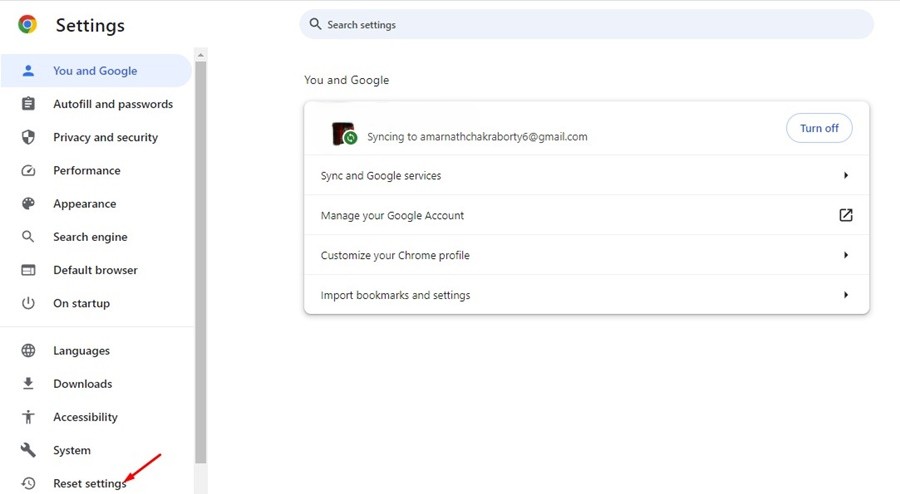 2. Kliknij opcję Przywróć ustawienia do ich oryginalnych wartości domyślnych.
2. Kliknij opcję Przywróć ustawienia do ich oryginalnych wartości domyślnych.
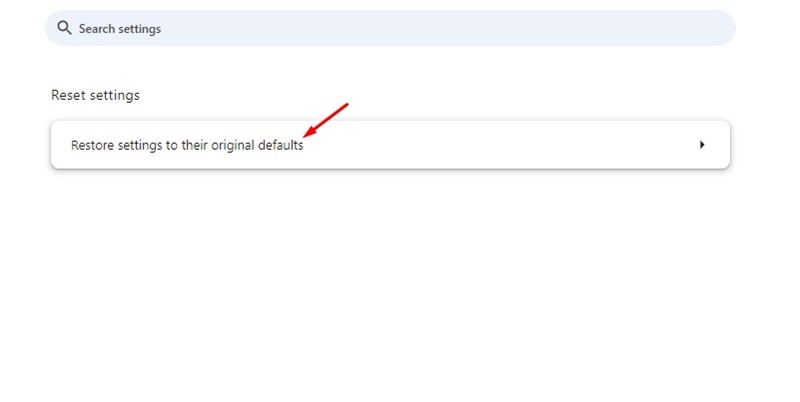
3. W komunikacie potwierdzającym naciśnij Zresetuj ustawienia.
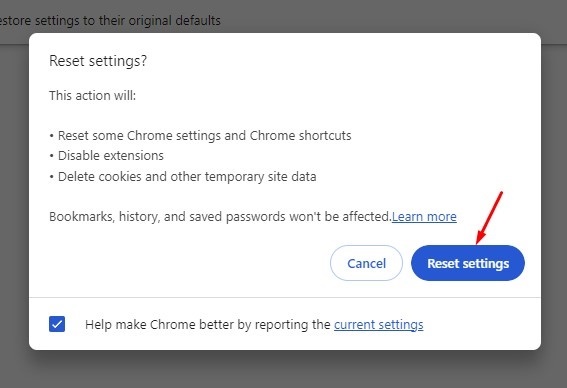
W tym artykule jasno wyjaśniliśmy, czy hotcleaner.com jest bezpieczny i jak usunąć tego wirusa. Masz więcej pytań lub potrzebujesz dodatkowej pomocy? 💬 Zostaw komentarz poniżej, a wkrótce się z Tobą skontaktujemy.